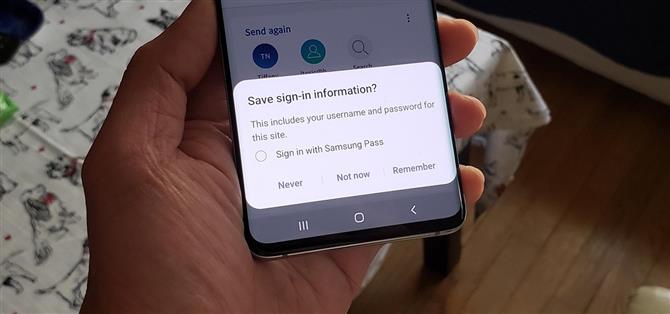Wenn Sie Google Chrome auf Ihrem Computer verwenden, haben Sie zweifellos eine Menge Passwörter gespeichert, da der Browser Sie immer dazu auffordert. Samsung verwendet jedoch standardmäßig einen eigenen Kennwortdienst auf seinen Handys. Daher müssen Sie eine Einstellung ändern, wenn Sie Ihre Chrome-Kennwörter verwenden möchten, um sich bei Apps und Websites auf Ihrem Galaxy anzumelden.
Gehen Sie zunächst zur App Einstellungen, tippen Sie auf „Allgemeine Verwaltung“ und wählen Sie auf der folgenden Seite „Sprache und Eingabe“ aus.


Von dort aus klicken Sie auf „Autofill-Dienst“ und tippen dann auf den Text „Autofill-Dienst“ selbst (nicht auf das Zahnradsymbol). Stellen Sie nun „Google“ als Standardkennwortdienst ein und klicken Sie an der Bestätigungsaufforderung auf „OK“, um den Vorgang abzuschließen.
- Verpassen Sie nicht: Verwenden Sie den Hidden Screen Recorder von Samsung auf einer Benutzeroberfläche 2


Wenn Sie nun ein Kennwort für eine Website in Chrome gespeichert haben und diese Website über eine App für Android verfügt, können Sie sich einfach anmelden. Tippen Sie einfach auf das Feld Benutzername. Daraufhin wird ein Vorschlagsfeld mit Ihrem Benutzernamen angezeigt. Tippen Sie darauf, wählen Sie das Kennwortfeld aus und machen Sie dasselbe.


Die Anmeldeinformationen werden automatisch ausgefüllt. Danach müssen Sie nur noch auf „Anmelden“ tippen. Noch besser ist, dass mehrere Apps wie Netflix und Spotify Sie automatisch anmelden, wenn Sie Ihren Benutzernamen und Ihr Passwort in Google Chrome gespeichert haben.
Dieser Artikel wurde während der speziellen Berichterstattung von Android How zum Datenschutz und zur Sicherheit von Smartphones erstellt. Schauen Sie sich die gesamte Reihe „Datenschutz und Sicherheit“ an.
- Holen Sie sich Android How über Facebook, Twitter, Reddit, Pinterest oder Flipboard
- Melden Sie sich für den täglichen Nur-Android-Newsletter von Android How an
- Abonniere die neuesten Videos von Android How auf YouTube
Titelbild, Screenshots und GIF von Amboy Manalo / Android How